Ensimmäiset Samsung Galaxy S8 -puhelimet ovat Suomessakin alkaneet saapua tilaajilleen, joten on aika tutustua muutamiin S8:n ominaisuuksiin. Näytön kuvasuhteen muutos sekä erillisten koti- ja navigaationäppäimien poistuminen muuttavat hieman laitteen käyttöä aiempiin Samsungin huippumalleihin verrattuna, ja onpa mukana muitakin uusia jippoja.
- Muuta navigointinäppäinten asettelua. S8:ssa on erilliset Androidin navigointinäppäimet (viimeksi käytetyt sovellukset ja paluu) korvattu näytön virtuaalipainikkeilla. Niiden asettelua voi muuttaa mieleisekseen asetuksissa. Valitse Asetukset – Näyttö – Siirtymispalkki. Samaisessa valikossa voi myös muuttaa siirtymispalkin väriä sekä voimakkaan painalluksen tunnistavan kotinäppäimen herkkyyttä.
- Ota käyttöön aiemmista malleista tuttu Sovellukset-näytön kuvake. Sovellusvalikon saa S8:ssa oletuksena näkyviin, kun alkunäytössä pyyhkäisee ylöspäin. Haluttaessa voi käyttöön kuitenkin ottaa aiemmista Samsungin malleista tutun erillisen kuvakkeen Sovellukset-näytölle. Sen saa esiin tekemällä pitkän painalluksen alkunäytön tyhjässä kohdassa, jolloin esiin tulee Alkunäytön asetukset. Valitse Sovellukset-painike ja sieltä Näytä Sovellukset -painike, joka ilmestyy alkunäytön alalaidan pikavalintoihin.
- Poista erillinen Sovellukset-näyttö. Edellä kerrottiin, millä keinoin Sovellukset-näyttöön pääsee, mutta haluttaessa tämän erillisen valikon saa myös pois käytöstä. Tee pitkä painallus alkunäytössä, jolloin esiin tulee Alkunäytön asetukset. Valitse sieltä Alkunäytön asettelu – Vain alkunäyttö. Näin kaikki laitteelle asennetut sovellukset löytyvät pyyhkäisemällä alkunäytössä vasemmalle.
- Pakota sovellukset koko näytölle. S8-malleissa on aiemmista malleista poikkeava näytön kuvasuhde, jolloin jotkin sovellukset saattavat jättää päätyihin mustat palkit. Siihen asti, että sovelluskehittäjät muuttavat sovelluksensa tukemaan uutta kuvasuhdetta, voi sovellukset pakottaa täyttämään koko näytön. Tämä onnistuu asetusvalikosta, kohdasta Näyttö – Koko näytön sovellukset. Valitse sieltä sovellukset, joiden haluat toimivan koko näytöllä.
- Ota kuvakaappaus tai vierivä kuvakaappaus. Kuvakaappaus eli näyttökuvan tallentaminen onnistuu painamalla hetken aikaa samanaikaisesti virtapainiketta ja äänenvoimakkuuden vähennyspainiketta. Kun näyttökuva on otettu, tulee alalaitaan esille työkaluja, joista voi valita myös vieritysnäyttökuvan. Tällöin näyttöä vieritetään alaspäin ja näyttökuvaan tulee sisältöä, joka ei kerralla näytölle mahdu, esimerkiksi korkea verkkosivu tai pitkä lista.
- Aseta kameran pikakäynnistys virtanäppäimeen. Koska S8:ssa ei ole fyysistä kotinäppäintä, ei kameran pikakäynnistystäkään enää voi asettaa kotinäppäimeen. Sen sijaan pikakäynnistyksen voi ohjelmoida virtanäppäimeen. Vaitse joko kameran asetuksista tai asetusvalikon Edistykselliset toiminnot -kohdasta Kameran pikakäynnistys. Näin kamerasovellus aukeaa, kun virtanäppäintä painetaan kaksi kertaa nopeasti.
- Zoomaa kameralla vetämällä laukaisunäppäintä. Tuttu kameran zoomaaminen nipistyseleillä toimii edelleen, mutta mahdollisesti sulavampi tapa zoomata kameralla sisään tai ulos on liu’uttaa laukaisunäppäintä plus- ja miinusmerkkejä kohti.
Samsung Galaxy S8

- 5,8" Super AMOLED + HDR -näyttö
- Sormenjälkilukija takana Iirisskanneri
- 12 Mpiks. kamera
- 8 Mpiks. etukamera
- Samsung Exynos 8895 Octa -piiri
- 3000 mAh akku
Toivottavasti näistä vinkeistämme mobiililaitteen käyttöön on apua sinulle. Muut julkaisemamme vinkit löydät ohjesivuiltamme.
Mainos: Noin 1 600 000 tuotteen hintavertailu ja hintaseuranta - katso Hinta.fistä mistä saat halvimmalla




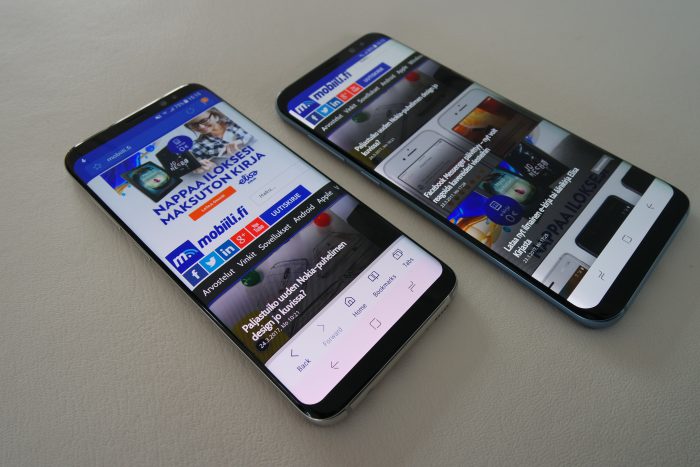

Salasana hukassa?
Etkö ole vielä rekisteröitynyt? Rekisteröidy tästä »